相信小伙伴们都知道在WPS Excel表格中有很多函数公式,我们可以使用这些函数进行高效办公。比如Excel表格中的mid函数,使用该函数我们可以提取单元格中间的字符,并且我们可以设置提取任意个数的字符。比如在一个国省市县的单元格中,我们可以提取出中间的省份信息。那小伙伴们知道电脑版WPS Excel表格中怎么使用mid函数从中间提取字符吗,其实提取方法是非常简单的。我们只需要在英文状态下数mid函数后,点击想要进行提取的源单元格,接着输入提取字符的开始位置和想要提取的字符个数就可以了。接下来,小编就来和小伙伴们介绍具体的操作步骤了,有需要或者是感兴趣的小伙伴们快来一起往下看看吧!
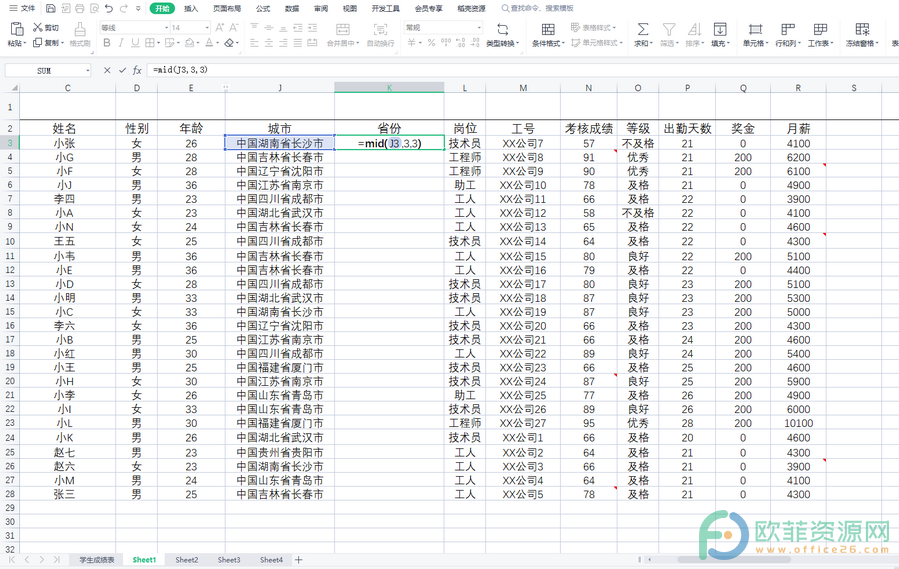
操作步骤
第一步:点击打开电脑版WPS表格,英文状态下在单元格中输入:=mid(J3,3,3)后按下键盘上的enter键,在公式中,mid代表中间,J3代表需要提取的源单元格,中间的3代表从第3个字符开始提取,后面的3代表提取3个字符,所以整个函数的含义是从J3单元格的第3个字符开始,提取出3个字符;
电脑版wps文档的页脚看不见怎么办
相信大部分的用户在面对许多类型的办公软件时,一般会想选择使用wps软件,wps软件是一款集word、excel等热门办公软的强大功能于一体的办公软件,简单来说用户可以在wps软件上
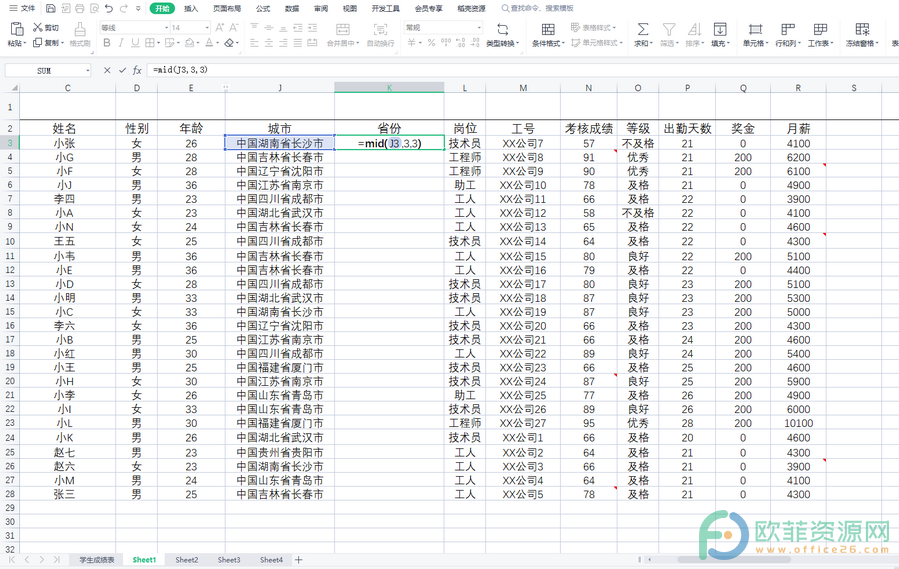
第二步:按下键盘上的enter键之后,就可以看到成功从源单元格的中间提取出了3个字符;

第三步:将鼠标悬停到该结果单元格右下角的小方块上,等待鼠标变成一个实心的加号时双击一下,或者直接点击小方块向下拖动,系统就会自动提取其余的单元格。

以上就是电脑版WPS表格中从单元格中间提取字符的方法教程的全部内容了。我们可以灵活使用mid函数,比如有时候需要提取身份证中出生日期时,我们也可以使用该函数进行提取,小伙伴们可以去试一下。
电脑版wps文档如何将页眉设置成每页不同
用户在wps软件中编辑文档时,可以使用里面丰富的功能来解决自己遇到的编辑问题,用户需要知道的是在wps软件中的功能是有着其它办公软件的支持的,因此可以很好的满足用户的需



